Převod souboru JPG do PJPEG
Jak převést obrázky JPG na PJPEG (progresivní JPEG) pro rychlejší načítání na webu a lepší uživatelský zážitek.
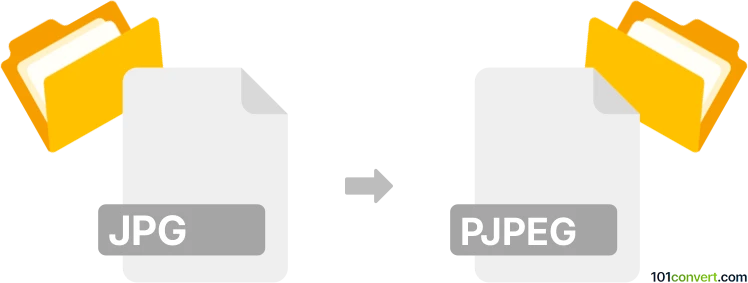
Jak převést soubor jpg do formátu pjpeg
- Ostatní konverze souborů
- Dosud nehodnoceno.
101convert.com assistant bot
1 den
Pochopení formátů souborů jpg a pjpeg
JPG (nebo JPEG) je široce používáný rastrový formát obrázků známý svou efektivní kompresí a kompatibilitou napříč zařízeními a platformami. Obvykle se používá pro digitální fotografie a webové obrázky díky rovnováze mezi kvalitou obrazu a velikostí souboru.
PJPEG znamená Progressive JPEG. Na rozdíl od standardních JPG jsou pjpeg soubory kódovány tak, že obrázky se načítají postupně ve vlnách narůstajících detailů, což působí dojmem, že se načítají rychleji na pomalých připojeních. Tento formát je zvláště užitečný pro webové aplikace, kde je prioritou uživatelská zkušenost.
Proč konvertovat jpg na pjpeg?
Konverze JPG na PJPEG je užitečná, když chcete, aby se obrázky na webových stránkách zobrazovaly postupně, čímž se zlepší vnímaná doba načítání a uživatelská zkušenost. Mnoho moderních prohlížečů podporuje pokročilé JPEG soubory, což je činí preferovanou volbou pro webové vývojáře a designéry.
Jak konvertovat jpg na pjpeg
Pro konverzi JPG souboru na PJPEG (progressive JPEG) potřebujete obrázkový editor nebo konvertor, který podporuje progresivní kódování. Zde jsou kroky s použitím doporučeného softwaru:
Pomocí Adobe Photoshop
- Otevřete svůj JPG soubor v Adobe Photoshop.
- Přejděte na File → Save As a vyberte JPEG jako formát.
- V dialogu možností JPEG zaškrtněte políčko Progressive.
- Klikněte na OK a uložte soubor jako progresivní JPEG (pjpeg).
Pomocí GIMP (bezplatná alternativa)
- Otevřete svůj JPG soubor v GIMP.
- Přejděte na File → Export As a zvolte JPEG image jako typ souboru.
- V možnostech exportu zaškrtněte políčko Save as progressive JPEG.
- Klikněte na Export a uložte svůj pjpeg soubor.
Nejlepší software pro konverzi jpg na pjpeg
- Adobe Photoshop – Průmyslový standard s robustní podporou progresivních JPEG.
- GIMP – Bezplatná, otevřená alternativa s možnostmi exportu progresivních JPEG.
- IrfanView – Lehký prohlížeč obrázků a konvertor podporující ukládání progresivních JPEG.
- Online konvertory – Webové stránky jako Convertio nebo Online-Convert umožňující rychlou konverzi bez instalace softwaru.
Tipy pro optimální konverzi
- Vždy při ukládání nebo exportu JPEG zaškrtněte možnost progressive.
- Otestujte své pjpeg soubory v různých prohlížečích, abyste zajistili kompatibilitu a požadovaný efekt načítání.
- Uchovejte záložní kopii původních JPG souborů pro případ, že budete chtít změny revertovat.
Poznámka: Tento záznam konverze jpg na pjpeg je neúplný, musí být ověřen a může obsahovat nepřesnosti. Níže prosím hlasujte, zda pro vás byly tyto informace užitečné nebo ne.